
După instalarea noului sistem de operare Windows 10, utilizatorii se întreabă de multe ori de ce inhibă laptop? Există mai multe motive: de la lipsa banală de memoria RAM a sistemului pentru a învinge virusul. Cu toate acestea, în orice caz, performanța unui laptop cu Windows 10 poate fi schimbat. Este suficient pentru a efectua câteva manipulări simple care au creat un punct de restaurare.
Optimizarea Windows 10 prin instalarea software-ul corect
Dacă vă întrebați cum de a accelera un laptop pentru a lucra cu Windows 10, apoi, în primul rând, înainte de a lua decizii drastice, este necesar să se verifice corectitudinea instalării driverelor. De multe ori lipsa de drivere sau sistem de frânare piața pieselor de schimb de boot.
Pentru a testa trebuie să efectuați următorii pași:
- Noi apăsați pe butonul din dreapta al mouse-ului pe butonul „Start“. Selectați "Device Manager".
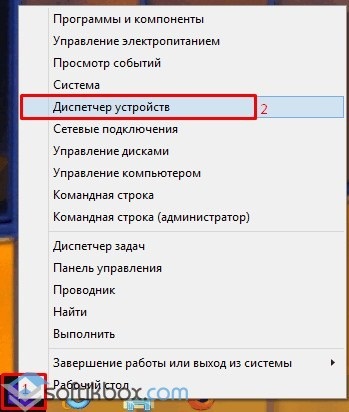
- Se deschide o nouă fereastră. Deschideți firul pentru fiecare dispozitiv și a vedea dacă există o pictogramă galbenă.

- După un clic dreapta pe numele dispozitivului și selectați „Properties“. Apoi, du-te la tab-ul „Driver“ și faceți clic pe „Detalii“.
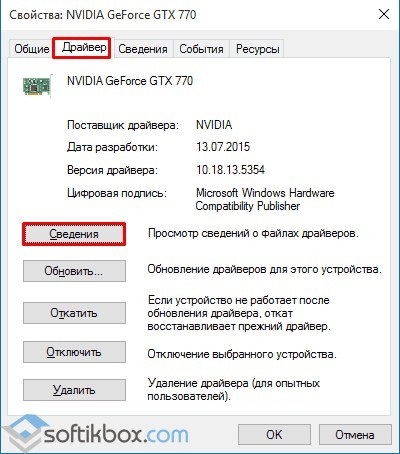
- Este demn de a verifica driver-ul original. Dacă nu, atunci ai nevoie pentru a descărca de pe site-ul oficial al producătorului. În cazul în care nu c compatibil windose 10 software-ul, sistemul descarcă automat și instalează driverul generic Microsoft.
Accelerarea laptop-ul pentru a deconecta UAS
Sistemul de frânare poate fi cauzată de activitatea conturilor de monitorizare. Munca lui poate fi oprit. acesta nu este afișat pe securitatea sistemului. Prin urmare, vom efectua următoarele:
- Noi apăsați pe butonul din dreapta al mouse-ului pe pictograma „Start“ și selectați „Control Panel“. Du-te la secțiunea „Conturi utilizator“.
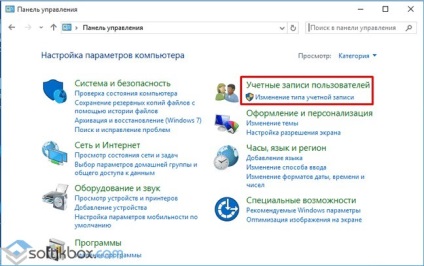
- În meniul din stânga, selectați „Gestionare profiluri de utilizator.“ Cea mai mare parte a ferestrei click pe link-ul „Modificare Control cont utilizator“.
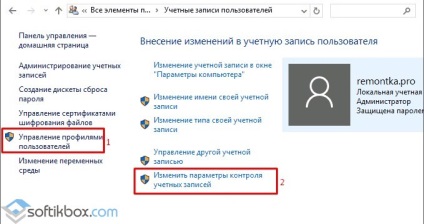
- Se deschide o nouă fereastră. Nivelul de „îmbunătățită“ traduce „Low.“
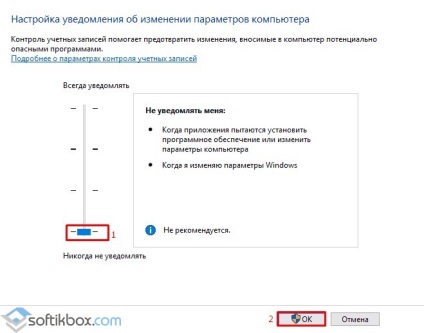
- Repornirea sistemului este facultativă.
Setarea opțiunilor de alimentare ca o metodă de optimizare
Pe un laptop cu Windows 10, fiecare utilizator poate alege un regim alimentar. Din acest mod, de asemenea, depinde de viteza sistemului. Prin urmare, setarea optimă este următoarea:
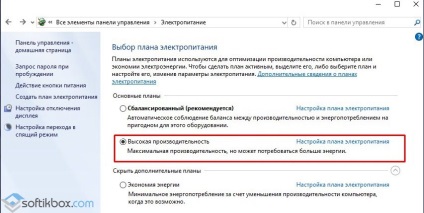
- Ștampila „performanța înaltă“.
pornirea sistemului de editare
Folosind această metodă, puteți citi, am intrat într-o interogare de motor de căutare, cum să crească performanța de laptop rapid. Cu această metodă, ar trebui să înceapă un utilizator neexperimentat. El este cel mai simplu și sigur.
- Hit «Win + R» și tipul «msconfig».
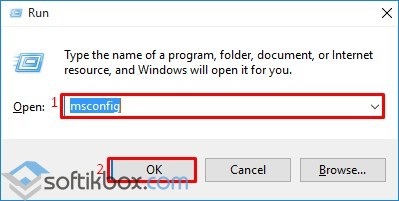
- Ne întoarcem la fila „Startup“ și dezactivați programele care nu sunt necesare.
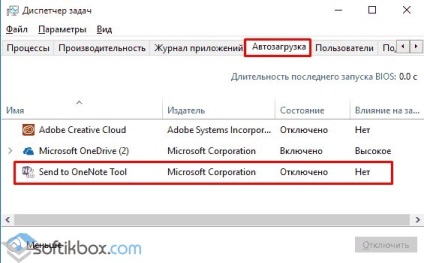
Dacă nu utilizați nor de stocare sau de software de gestionare a imprimantei și scanere, și ei ar trebui să fie oprit. Pe performanța notebook-ului pe Windows 10 închidere le va afecta în mod pozitiv.
Setarea grafica și efectele sonore ca un mijloc de optimizare
În jos pentru Windows 10 poate fi accelerată prin alinarea desktop. Pentru a începe, elimina comenzile rapide și programele în sine, care nu sunt utilizate. fișiere și foldere personale ar trebui să fie transferate pe un disc local etape D. următoare vor fi următoarele:
- Dezactivarea efectelor vizuale. Noi apăsați pe butonul din dreapta al mouse-ului pe pictograma „Start“ și selectați „System“. Mai departe spre stânga - „Setări avansate de sistem“ În tab-ul „Advanced“ din secțiunea „Performanță“, ne faceți clic pe „Opțiuni“.
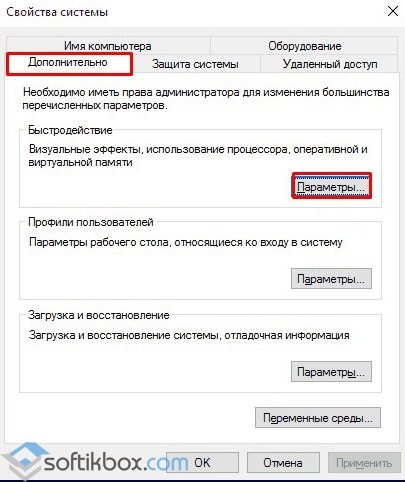
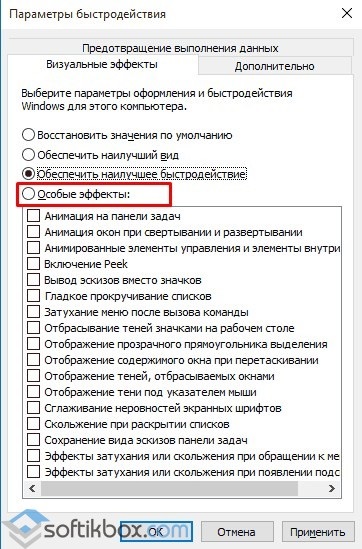
În plus față de efectele grafice care pot crește timpul de boot, ar trebui să acorde o atenție la efectele sonore. Pentru a opri sunetul face următoarele:
- Du-te la "Control Panel", selectați "Sound".
- Se deschide o nouă fereastră. În fila „Sunete“, selectați schema „Silent“.
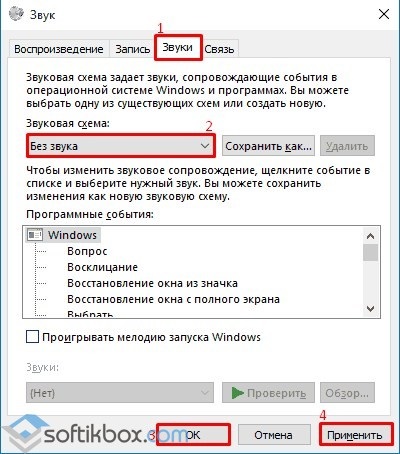
IMPORTANT! Conform acțiunii pe care nu opriți sunetul, ci doar să ia departe sunetul când mesajele și alte activități.
Defragmentarea si curatarea sistemului de gunoi pentru a accelera activitatea de laptop
În cazul în care laptop-ul este lent, puteți accelera de sistemul de curățare de resturi și defragmentarea discului. Atât prima și a doua acțiune poate fi realizată cu ajutorul unor programe terțe și mijloace regulate windose.
Luați în considerare un sistem, de exemplu, programul de curățare CCleaner. care este compatibil cu o noutate.
- Rulați programul, mergeți la secțiunea „Curățarea“ și setați marca ca captura de ecran.
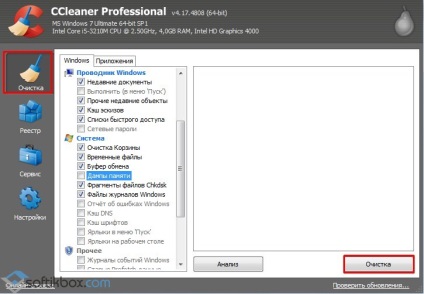
- Metoda de optimizare standard, se realizează după cum urmează. click dreapta pe hard disk și selectați „Properties“. facem clic „Disk Cleanup“ într-o fereastră nouă.
De asemenea, dacă sunteți interesat de modul de a îmbunătăți performanța de laptop, este în valoare de atenție la un astfel de proces ca defragmentarea. Acest proces crește în mod semnificativ viteza de hard disk, și astfel sistemul în sine. Defragmentezi folosind programul Auslogics Disk Defrag. Cu toate acestea, considerăm exemplul defragmentarii mijloace regulate.
- Du-te la „Explorer“. Faceți clic dreapta pe pictograma unității pe care doriți să defragmenta și selectați „Properties“. Ne întoarcem la tab-ul „Tools“ și faceți clic pe „Optimizați.“
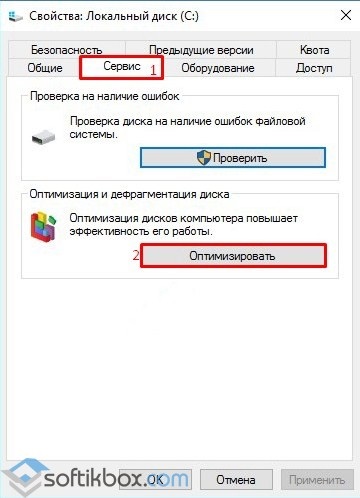
- Se deschide fereastra. Selectați unitatea și faceți clic pe „Analyze“.
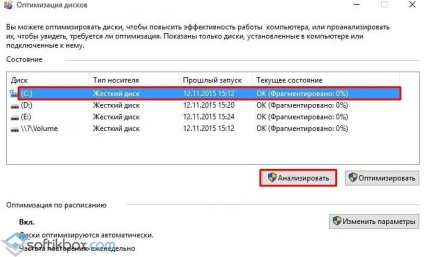
- Pentru un timp PC-ul va fi pe defragmentarea. În acest moment, nu este necesar să se efectueze nimic.
Ce sa nu faci pentru a accelera Windows 10?
Toate metodele de mai sus de modul de a accelera computerul complet în condiții de siguranță și inofensiv pentru sistem. Cu toate acestea, utilizatorii recurg adesea la alte metode de optimizare nu sunt potrivite pentru Windows 10. Noi individualizeze cele mai importante:
- Dezactivarea actualizărilor.
- Opriți servicii care nu sunt familiare.
- Dezactivați fișierele de indexare.
- Dezactivați fișierul de paginare.
- Instalarea de programe pentru a accelera sistemul și adăugarea la pornire.
Numai prin aderarea la aceste linii directoare vor accelera într-adevăr laptopul.